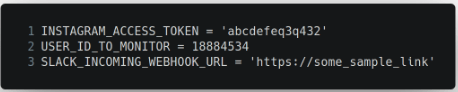Instagramでフォローする人が多いほど、Instagramフィードに表示される投稿も多くなります。したがって、Instagramで1,000人を超える人々をフォローしている場合は、おそらく毎日何百もの異なる写真を閲覧していることになります。

これはあなたのInstagrammingをより面白くすることができますが、あなたがあなたの親友からのいくつかの投稿を見逃す可能性が高いので、それはあなたに簡単に裏目に出る可能性があります。
友達のすべての投稿が気に入らないというひどい間違いを避けたい場合は、この記事が役に立ちます。
Instagramへの誰かの投稿を自動的にいいね
そのため、一部のユーザーのフォローを解除してInstagramフィードをクリーンアップしたくはありませんが、友達の投稿も見逃したくありません。友達の投稿を自動的に気に入って、まったく心配しなくてもいいのなら、そうでしょう?
テキスト メッセージを電子メールに自動的に転送する
さて、いくつかの良いニュースがあります。あなたはまさにそれをすることができます、そしてここにその方法があります。
自動評価のInstagramボットの設定
始める前に、このチュートリアルにはサードパーティのダウンロードが含まれていることを知っておく必要があります。その理由は、Instagramには自動いいね機能がないという事実にあります。見た目からすると、近い将来、この機能は含まれなくなります。
したがって、非公式のサードパーティのダウンロードを信頼しない場合は、次のセクションで説明する別の方法にスキップする必要があります。
注意: 次の方法は、Githubや、明確なユーザーインターフェースを備えていない手動インストールに慣れていない場合、理解しにくい場合があります。

それが邪魔にならないように、最初の方法から始めましょう。
基本的には、写真が投稿されたらすぐにいいねをするために使用できる自動いいねボットをセットアップします。ボットは基本的に、コンピューターにインストールするプログラムです。
このプログラムはgulzar1996によって作成されており、 Githubで無料 。
しかし、この自動のようなInstagramボットは実際にどのように機能しますか?
このプログラムは、15分ごとにInstagramAPIを実行するスクリプトに基づいています。 Instagram APIは、指定したユーザーからの新しい投稿をチェックします。基本的に、プログラムは15分ごとにInstagramフィードを更新し、スキャンして特定のユーザーIDを探します。一致するものが見つかると、自動的に投稿が高く評価されます。
どの投稿が高く評価されているかを確認するために、プログラムはSlackで通知するので、Slackアカウントも持っている必要があります。
すべてを設定するために必要なことは次のとおりです。
- gulzar1996のプログラムをコンピューターに複製します。
- npm(Node Package Manager)をインストールします。
- .envファイルを作成します。
- accessToken、user_id(このプログラムを使用するプロファイル)、およびSlackURLを設定します。
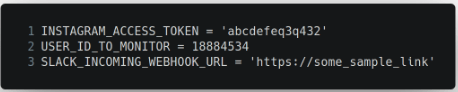
構成済みのSlackチャネルを[SlackURL]フィールドに入力する必要があります。ここで、アプリから通知を受け取ります。
それが終わったら、npmを起動してアプリを実行すると、作業が完了します。
代替方法
この種のインストールが苦手な場合、または単に信頼できない場合は、別の方法を試すことができます。この方法はInstagramの投稿を自動的に好むわけではありませんが、友達が何かを投稿したときに通知を受け取るために使用できます。そうすれば、友達の写真や動画を見逃すことはなく、投稿されるとすぐに気に入ってもらうことができます。
これを行うには、Instagramの組み込み機能を使用するため、ダウンロードは必要ありません。これがあなたがする必要があることです:
- Instagramアプリを開きます。
- 友達のプロフィールに移動します。
- 画面の右上隅にある3つのドットをタップします。
- [通知の管理]をタップします。
それが完了すると、この特定のInstagramユーザー用に設定できるオプションが表示されます。この場合、[投稿]オプションをタップして有効にする必要があります。
その特定のInstagramユーザーがInstagramストーリーを投稿したときにも通知を受け取りたい場合は、ストーリーオプションも有効にする必要があります。

このユーザーから完全にすべての通知を受け取るには、[すべての通知を取得]をタップします。
したがって、それを行うと、そのInstagramユーザーが何かを投稿するたびに通知が届きます。この通知をクリックすると、友達の最新の投稿に移動します。
Instagramの投稿を二度と見逃さないでください
重要なInstagramの投稿を二度と見逃さないように、使用できる方法を紹介しました。それらの両方をもう一度調べて、どちらが最も使いやすいかを確認してください。
2番目の方法は、指定されたユーザーからの投稿を自動的に好むのではなく、ユーザーが何かを投稿したときにのみ通知することをもう一度思い出してください。